Ajouter des signataires à une inspection (Android)
Objectif
Ajouter des signataires à une inspection sur un appareil mobile Android.
Éléments à considérer
- Permissions d'utilisateur requises :
- Permissions de niveau « Standard » ou « Admin » dans l’outil Inspections au niveau du projet.
Note: Les utilisateurs de niveau « Standard » peuvent ajouter autant de signataires à une inspection que nécessaire.
Pour être désigné comme signataire, l’utilisateur doit disposer de permissions « Standard » ou supérieures.
- Permissions de niveau « Standard » ou « Admin » dans l’outil Inspections au niveau du projet.
- Information supplémentaire :
- Les signatures ne peuvent pas être ajoutées lorsque le statut d'une inspection est « Fermé ».
Étapes
- Accédez à l’outil Inspections du projet à l’aide de l’application Procore sur un appareil mobile Android.
- Appuyez sur l’inspection à laquelle vous souhaitez ajouter des signataires.
- Appuyez sur Ajouter dans la section « Signatures ».
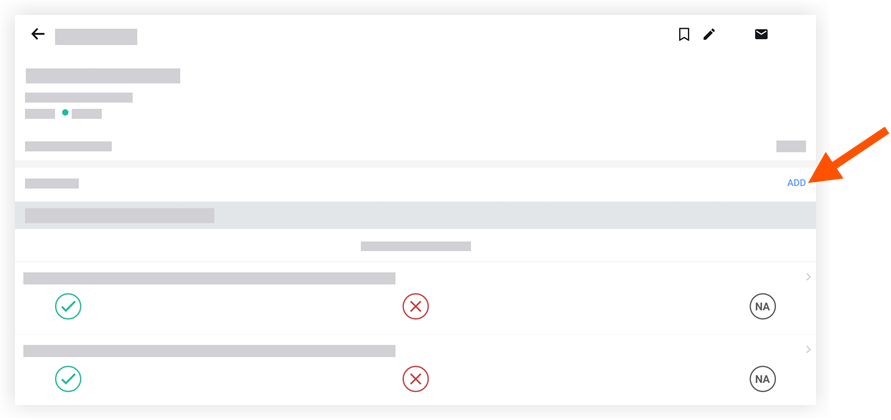
Remarque : Si vous avez déjà ajouté des signatures, appuyez sur Modifier pour ajouter ou supprimer des signatures. - Appuyez sur le nom d'un ou plusieurs utilisateurs que vous souhaitez déconnecter pour une inspection.
- Appuyez sur Terminé .
Remarque : Le(s) nom(s) sélectionné(s) apparaîtront sous « Signatures ».